XWRITEの購入方法は2種類あります。テーマのみ購入する場合とサーバーとセット購入する場合です。
セット購入で公式ページで対象となっているのが、エックスサーバー、シンレンタルサーバーです。
シンレンタルサーバーはエックスサーバーをベースに最新技術を取り込むことを目指したレンタルサーバーサービスと紹介されています。KUSANAGIという超高速WordPress実行環境が売りのエックスサーバーのグループ会社です。
XWRITEの購入方法
今回はテーマのみ購入の手順について紹介します。
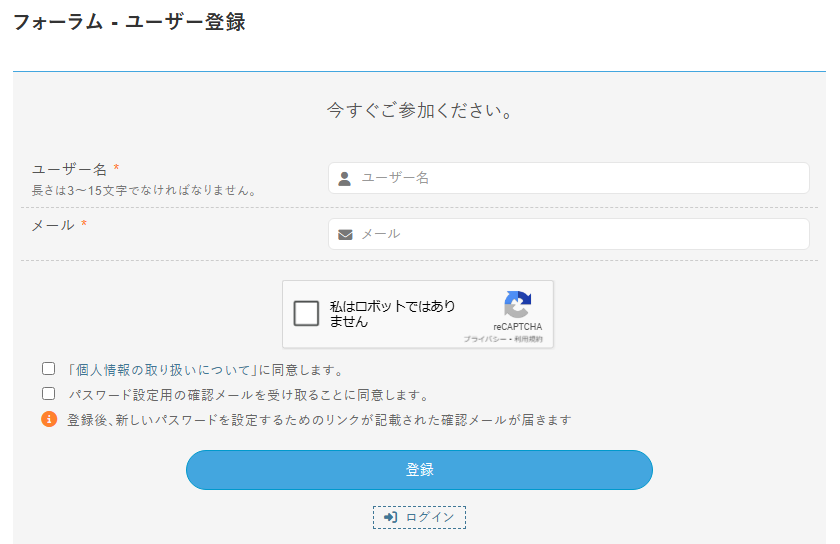
ユーザー名とメールアドレスを入力して、各種取り扱い事項に同意して、登録するとメールアドレスにパスワード設定を行うためのURLが届きます。
パスワードを設定後、フォーラムを利用する場合は、メニューのアカウント情報からニックネームや表示名を設定しておきましょう。
STEP1で登録したユーザー名とパスワードでユーザー専用サイトにログインします。
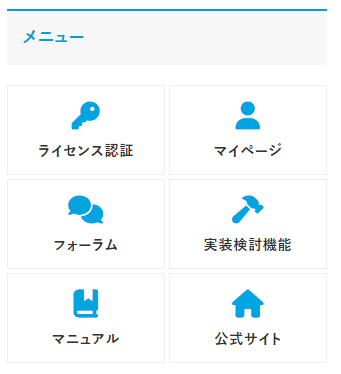
メニュー画面のライセンス認証からXWRITEの購入できます。
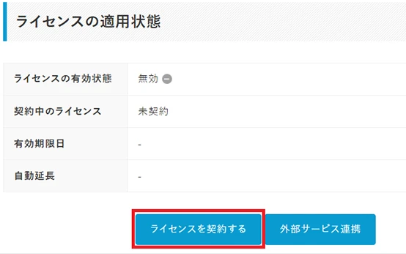
※外部サービス連携は既にエックスサーバーやシンエックスサーバーを契約済の方向けです。
動作環境・規約に問題がなければ、購入画面に進みます。
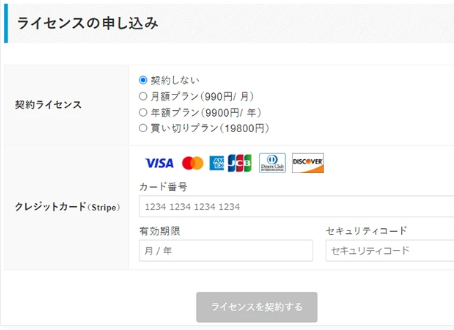
プランを選んでクレジットカード情報を入力します。
※お試しで月額プランを購入の場合は、契約後に自動延長が有効になっているので、プランの変更を忘れない内に変更しておきましょう。
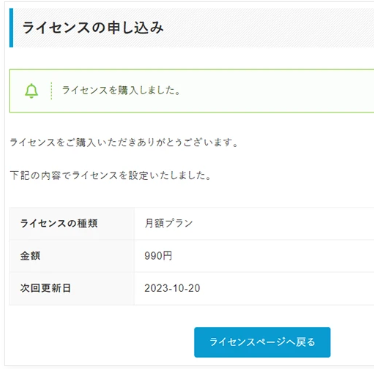
メニュー画面のライセンス認証からダウンロードができます。ライセンスの適用状況の下にあります。
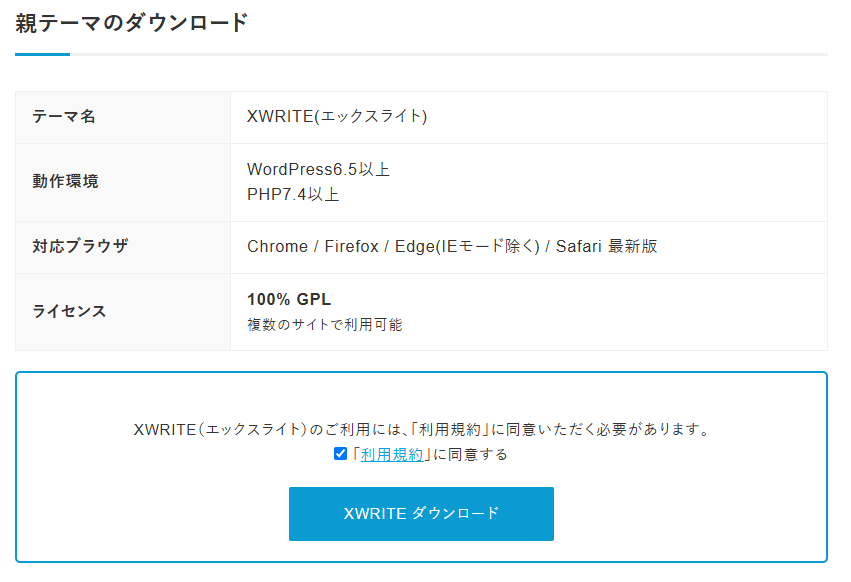
親テーマの下に子テーマのダウンロードもあるので、利用する方はダウンロードしておきましょう。
XWRITEをWordPressへインストールする
テーマのインストールはWordPressの管理画面の外観>テーマから行います。「新しいテーマを追加」をクリックすると「テーマのアップロード」が選べます。
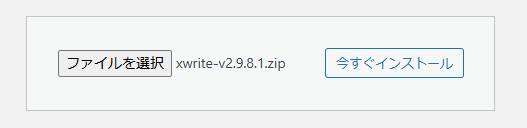
先程、ダウンロードしたXWRITEのテーマファイルを指定してインストールを実行します。
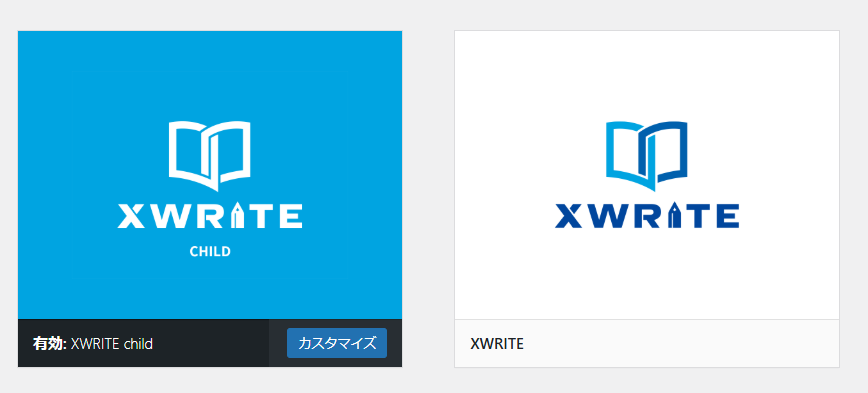
テーマの管理画面に戻って有効化すれば、テーマのインストールは完了です。
子テーマを導入する場合は下記の記事を参考にして下さい。




